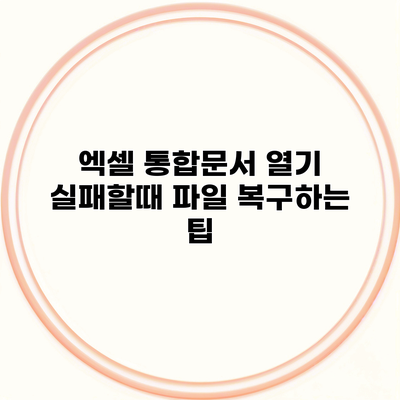엑셀 파일을 열려고 할 때 불행하게도 엑셀 통합문서 열기 실패라는 메시지가 뜨면 정말 당황스럽죠. 특히 중요한 데이터를 저장한 파일이라면 더욱 그럴 거예요. 하지만 이런 문제는 매우 흔하게 발생 할 수 있으며, 적절한 방법으로 충분히 해결할 수 있어요.
✅ 갤럭시에서 단축번호를 쉽게 저장하고 삭제하는 방법을 알아보세요.
파일 열기 실패의 원인
엑셀 파일이 열리지 않는 이유는 여러 가지가 있어요. 대표적인 원인은 다음과 같습니다.
손상된 파일
파일이 손상된 경우가 많아요. 이럴 때는 엑셀 자체의 복구 기능을 이용하거나, 다른 방법을 통해 파일을 복구해야 해요.
호환성 문제
엑셀 버전 간의 호환성 문제로 인해 파일이 열리지 않을 수도 있어요. 예를 들어, 최신 버전에서 저장한 파일이 오래된 버전의 엑셀에서 열리지 않는 경우가 많아요.
필수 업데이트 누락
엑셀 프로그램이나 운영 체제가 최신 상태가 아닐 경우, 파일을 제대로 열지 못할 수 있어요. 이럴 때는 업데이트를 진행해야 해요.
✅ 엑셀 파일 오류를 쉽게 해결하는 방법을 알아보세요.
엑셀 통합문서 복구 방법
엑셀 파일이 열리지 않을 때, 다음의 방법들을 통해 복구할 수 있어요.
내장 복구 기능 사용하기
엑셀에서는 파일 복구 기능이 내장되어 있어요. 파일을 열기 시도할 때 자동으로 복구할 수 있는 옵션이 선택되기도 하죠.
- 엑셀을 실행하고 열기를 선택해요.
- 파일을 선택하되, Ctrl 키를 누른 상태로 파일을 클릭해요.
- 열기 버튼 옆의 드롭다운 메뉴를 클릭해 복구를 선택해요.
백업 파일 확인하기
엑셀은 자동으로 백업 파일을 생성하는 경우가 있어요. 이전에 작업한 파일이 백업되어 있다면 쉽게 복구할 수 있어요.
- 문서가 저장된 폴더로 가서 ‘.xlk’ 또는 ‘.xlsx’ 형식으로 된 파일을 찾아보세요.
다양한 파일 변환 도구 사용
파일이 엑셀 전용 포맷이 아닐 경우, 다른 데이터 추출 도구를 사용할 수 있어요. 텍스트 파일로 복구한 후, 다시 엑셀로 가져오는 방법도 효과적이에요.
외부 복구 도구 활용하기
다양한 서드파티 복구 프로그램이 시장에 존재해요. 이들 프로그램은 파일 복구에 전문화되어 있어서, 효과적으로 데이터를 복구할 수 있을 거예요. 몇 가지 추천 도구로는 다음과 같은 것이 있어요.
- Recuva: 손실된 데이터 복구에 탁월한 프로그램
- Stellar Excel Repair: 엑셀 파일을 손쉽게 복구할 수 있는 도구
✅ 개인돈 대출 사기를 피하는 스마트한 방법을 알아보세요.
예방 조치
파일 손실을 사전에 예방하는 방법도 중요해요. 다음과 같은 방법들이 있어요.
- 정기적인 백업: 데이터를 주기적으로 외장 하드 드라이브나 클라우드에 백업하세요.
- 소프트웨어 업데이트: 항상 최신 상태를 유지하세요.
- 사용하지 않는 추가 기능 제거: 필요 없는 추가 기능이 충돌을 일으킬 수 있어요.
요약
| 방법 | 설명 |
|---|---|
| 내장 복구 기능 | 엑셀 내장 복구 옵션을 사용해 빠르게 복구하기 |
| 백업 파일 확인 | 자동 생성된 백업 파일을 통해 복구하기 |
| 파일 변환 도구 | 텍스트 파일로 변환 후 복구하기 |
| 외부 도구 이용 | 전문 프로그램을 이용해 복구하기 |
엑셀 통합문서 열기 실패 시 사용 가능한 다양한 방법을 통해, 중요한 데이터를 잃지 않도록 하세요. 이번 기회를 통해 복구 방법을 잘 기억해두면, 앞으로의 불상사를 예방할 수 있을 거예요. 항상 사전에 예방하고, 만약의 상황에 대비해 준비하는 것이 가장 효과적이에요.
결론
엑셀 통합문서를 열 수 없는 상황은 누구에게나 발생할 수 있어요. 하지만 다양한 복구 방법을 알고 있다면, 충분히 문제를 해결할 수 있어요. 파일이 열리지 않을 경우 절망하지 말고, 위에서 설명한 방법들을 활용해보세요. 필요한 경우 전문 도구를 이용하는 것도 좋고요. 무엇보다 중요한 데이터는 자주 백업하는 습관을 가지는 것이 가장 좋아요. 지금 바로 정기적인 백업을 시작해 보는 건 어떠세요?
자주 묻는 질문 Q&A
Q1: 엑셀 파일이 열리지 않는 이유는 무엇인가요?
A1: 엑셀 파일이 열리지 않는 이유는 손상된 파일, 호환성 문제, 필수 업데이트 누락 등이 있습니다.
Q2: 엑셀 파일 복구를 위해 어떤 방법을 사용할 수 있나요?
A2: 엑셀 내장 복구 기능 사용, 백업 파일 확인, 파일 변환 도구 사용, 외부 복구 도구 활용 등이 있습니다.
Q3: 파일 손실을 예방하기 위한 방법은 무엇인가요?
A3: 정기적인 백업, 소프트웨어 업데이트, 사용하지 않는 추가 기능 제거 등을 통해 파일 손실을 예방할 수 있습니다.